После загрузки приложения, когда пришло время его открыть, вы обнаружите, что приложение исчезло с главного экрана вашего iPhone. Может быть неприятно, когда приложения, казалось бы, исчезают на вашем устройстве, но не бойтесь. В этом руководстве я расскажу вам, как отображать загруженные приложения на главном экране вашего iPhone.
- Используйте App Store, чтобы проверить, установлено ли приложение или нет
- Включить показ приложений на главном экране iPhone
- Загляните внутрь папок, чтобы найти скрытые приложения
- Показать приложения из Экранного времени
- Отобразите страницы главного экрана, чтобы увидеть все свои приложения
- Используйте Spotlight для поиска приложений
- Используйте Siri, чтобы открыть отсутствующее приложение
- Показать купленные приложения и загрузить их повторно
- Сброс макета главного экрана на iPhone
1. Используйте App Store, чтобы проверить, установлено приложение или нет.
Первое, что нужно сделать, если вы не можете найти установленное приложение на своем iPhone, — это проверить App Store. Возможно, вы или кто-то случайно удалили приложение.
Что делать, если приложение не отображается на экране?

- Откройте магазин приложений.
- Поиск отсутствующих приложений на главном экране iPhone.
Если вы видите «Получить» рядом с приложением, это означает, что приложение либо не было установлено, либо было ранее удалено. Вы можете просто нажать «Получить» и снова установить приложение. Если вы видите «Открыть» рядом с приложением, это означает, что приложение установлено на вашем iPhone.
Теперь, когда вы убедились, что приложение установлено, давайте перенесем его на рабочий стол вашего iPhone.
Программы для Windows, мобильные приложения, игры — ВСЁ БЕСПЛАТНО, в нашем закрытом телеграмм канале — Подписывайтесь:)
2. Включите отображение приложений на главном экране iPhone.
Включив эти настройки, вы можете убедиться, что все установленные приложения отображаются на рабочем столе.
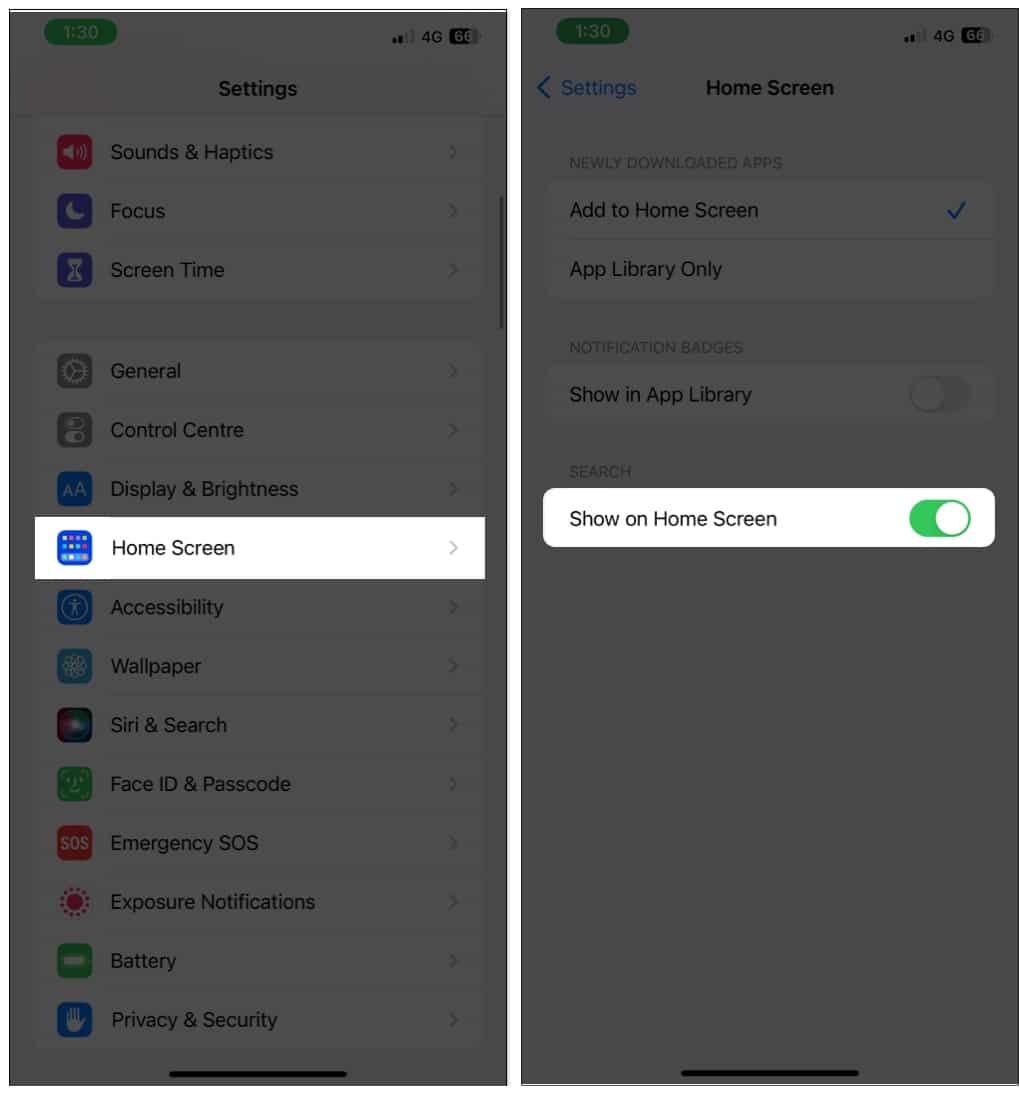
- Открыть настройки.
- Выберите Главный экран.
- Включите Показать на главном экране.
Даже если после установки приложения нет на главном экране, вы можете проделать следующий трюк.
Перетащите приложение из библиотеки приложений на главный экран.
- Откройте библиотеку приложений.
- Удерживайте и перетащите приложение на главный экран.
3. Загляните внутрь папок, чтобы найти скрытые приложения
Я человек, который упорядочивает все приложения на домашнем экране по папкам. Если вы также сделаете то же самое, эти приложения могут быть скрыты внутри них, если в этой папке много приложений. Итак, откройте все папки и посмотрите, есть ли в них приложение, которое вы ищете.
Как вытащить на рабочий стол ярлык нужной программы
Как только вы найдете его, перетащите его из папки или поместите туда, где его легко заметить.
4. Показать приложения из Экранного времени
Если вы по ошибке скрыли какое-либо приложение, то неудивительно, почему эти приложения исчезают с вашего iPhone. Откроем их:
- Открыть настройки.
- Выберите Время экрана.
- Нажмите «Контент и ограничения конфиденциальности».
- Выберите Разрешенные приложения.
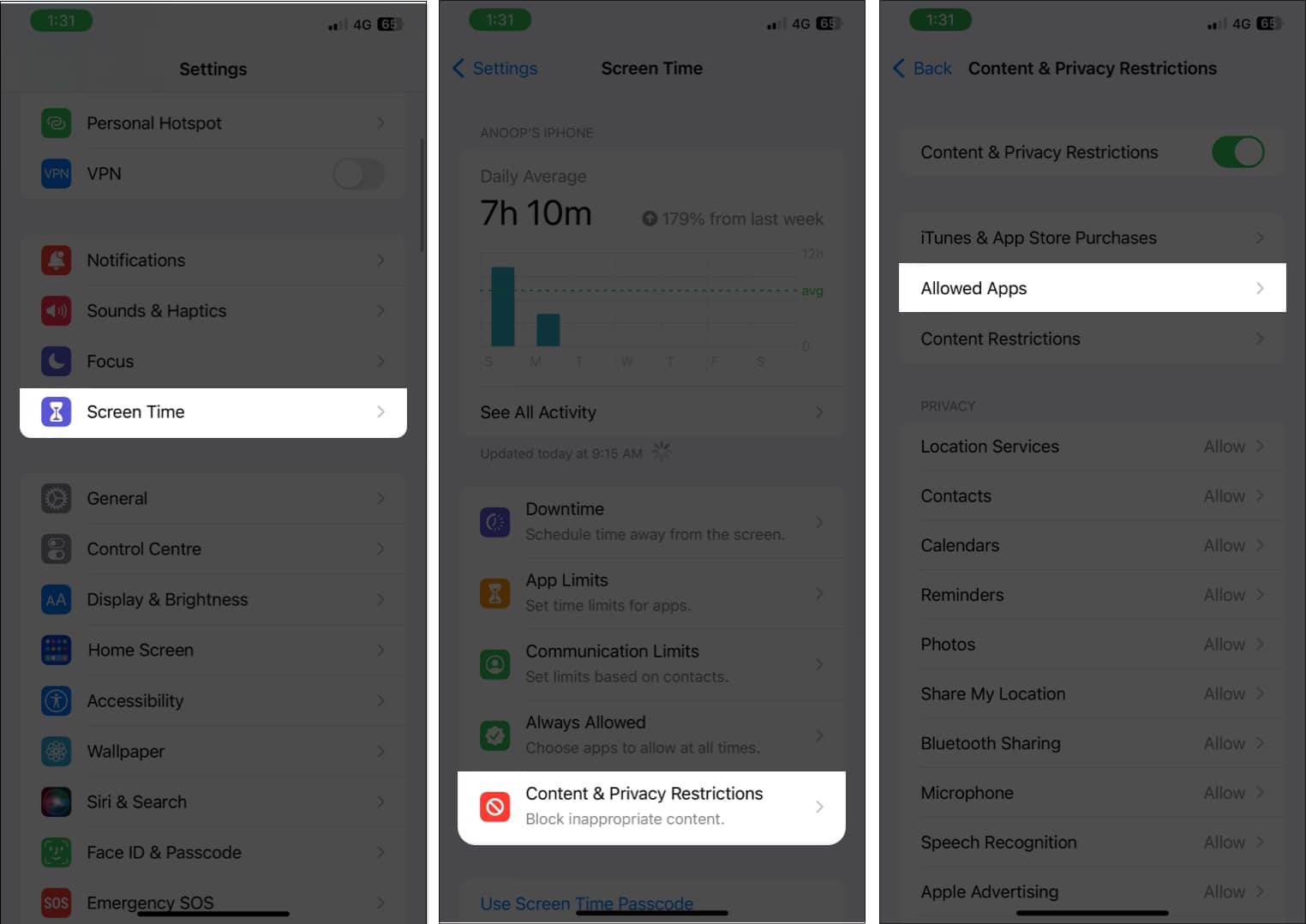
- Включите приложение, которое хотите включить.
- Вернитесь назад и коснитесь «Ограничения контента».
- Выберите Приложения.
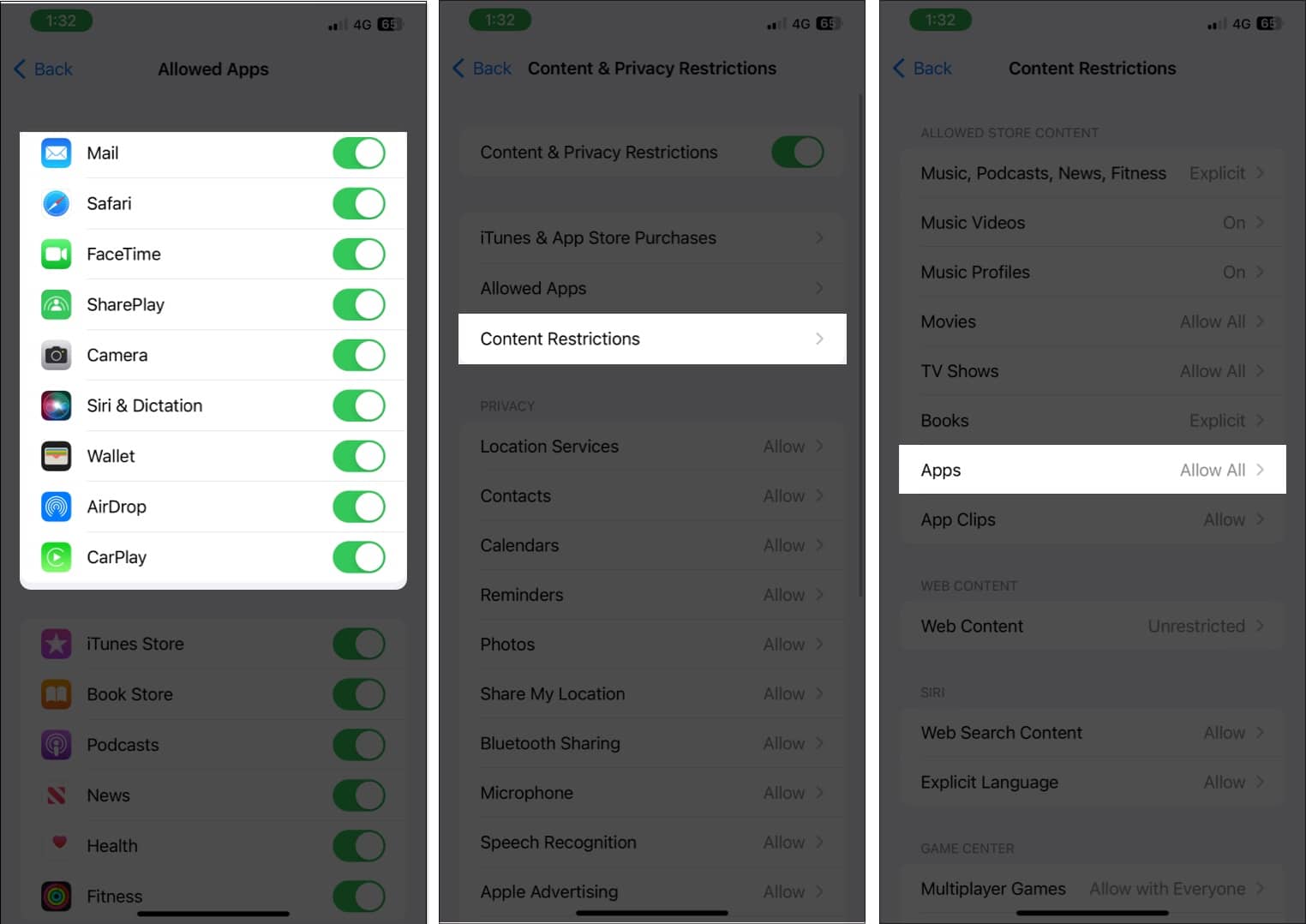
- Теперь нажмите «Разрешить все».
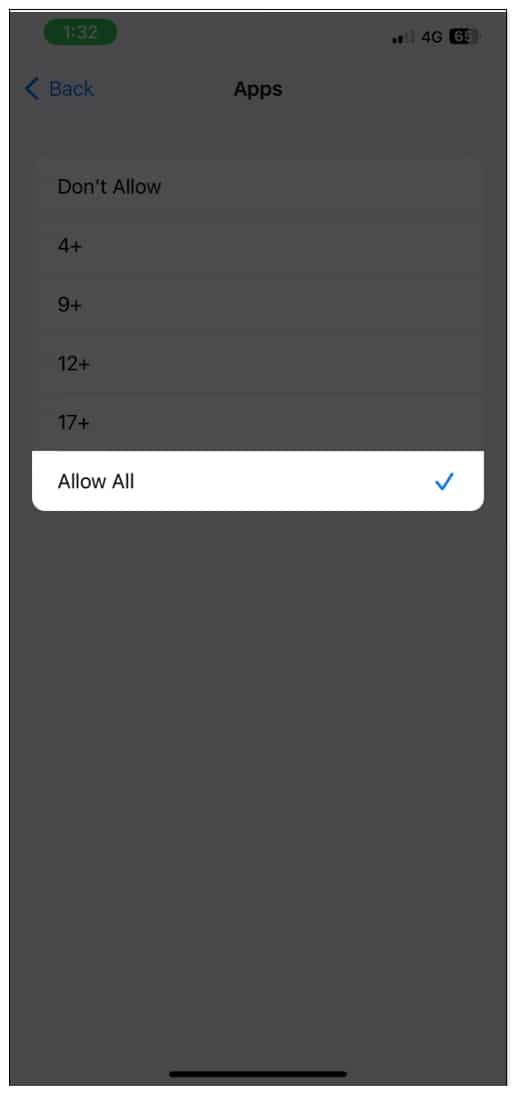
5. Отобразите страницы главного экрана, чтобы увидеть все свои приложения.
Если вы скрыли какую-либо страницу домашнего экрана на iPhone, приложения на этой странице также будут скрыты. Итак, давайте отобразим эти страницы:
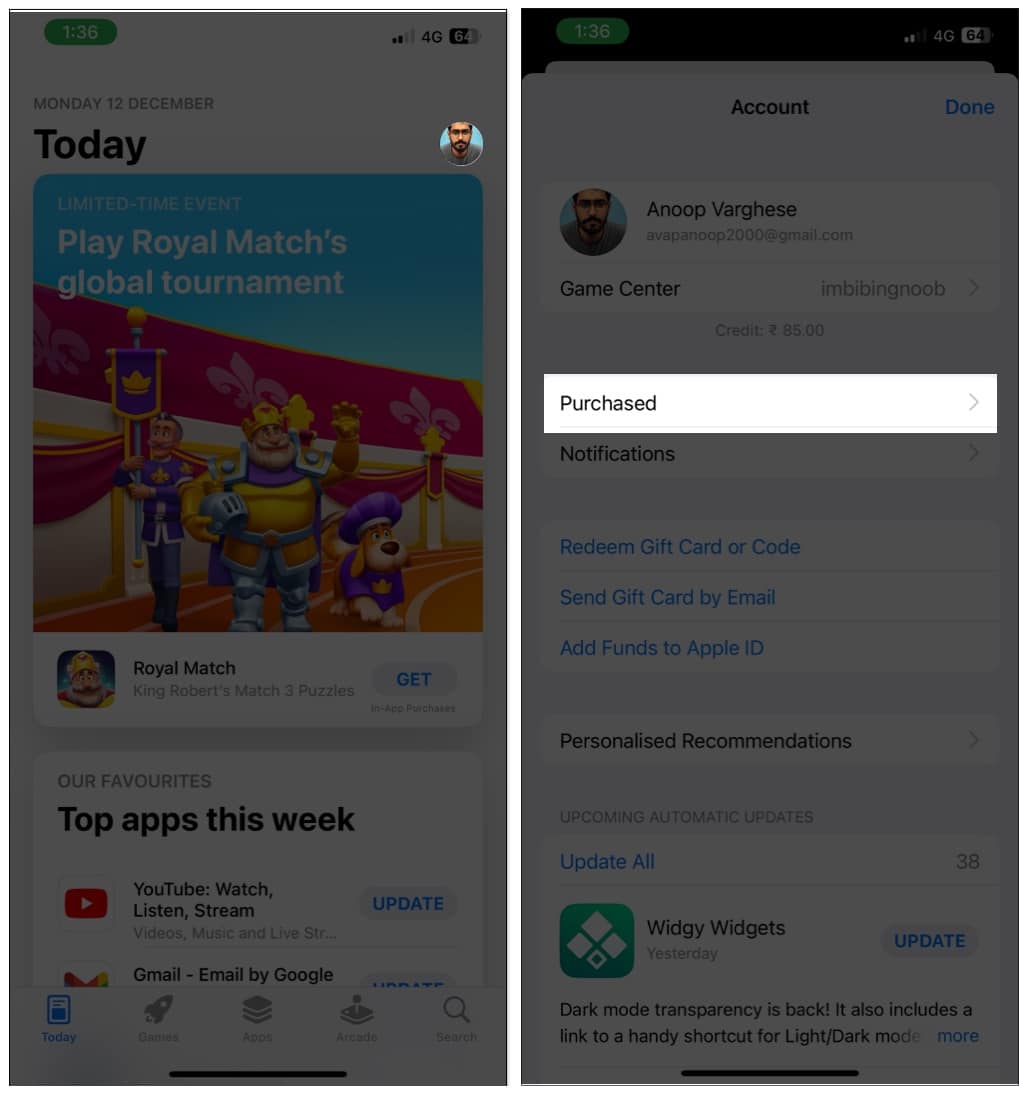
- Нажмите и удерживайте главный экран, чтобы включить режим покачивания.
- Коснитесь ползунка в нижней части экрана.
- Включите домашние экраны, которые вы хотите видеть.
- Нажмите «Готово» в правом верхнем углу.
6. Используйте Spotlight для поиска приложений
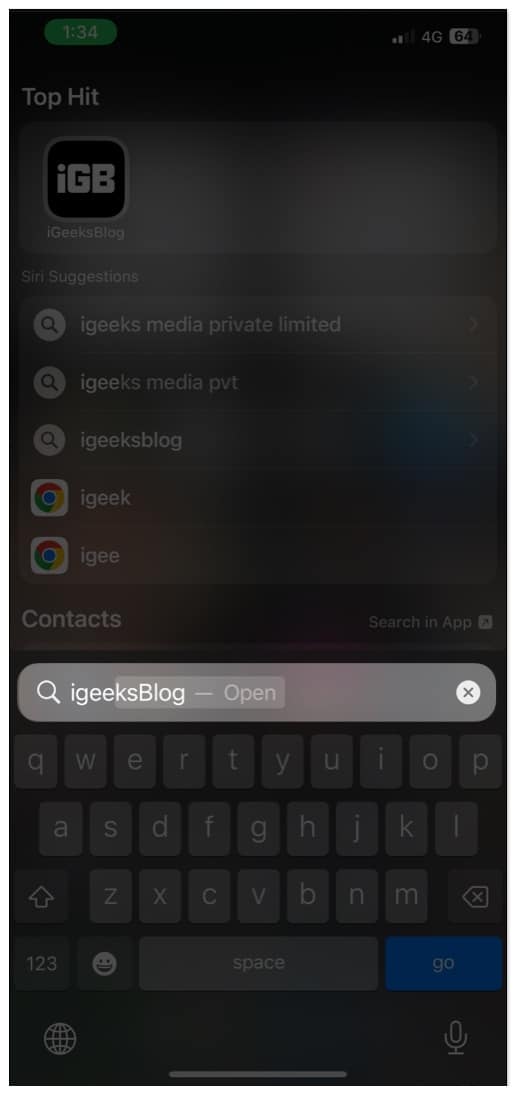
Я буду честен здесь, мне все еще трудно найти свое приложение на главном экране iPhone, несмотря на то, что я убедился, что оно там. Так что лучше всего воспользоваться помощью Spotlight на вашем iPhone. Вы можете открыть Spotlight и найти приложение.
7. Используйте Siri, чтобы открыть отсутствующее приложение.
Помимо Spotlight, Siri также можно использовать для поиска отсутствующих приложений на вашем iPhone. Позвоните Siri и попросите открыть искомое приложение.
8. Отобразите купленные приложения и повторно загрузите их.
Если вы используете свое устройство, связанное с семейным доступом, вы не сможете загрузить приложение, если оно кем-то скрыто. Имейте в виду, что это не скрывает приложение, если оно уже загружено, но вы не сможете повторно загрузить его, если когда-либо удалите его или захотите переустановить на новом устройстве. Итак, вот как вы можете отобразить магазин приложений:
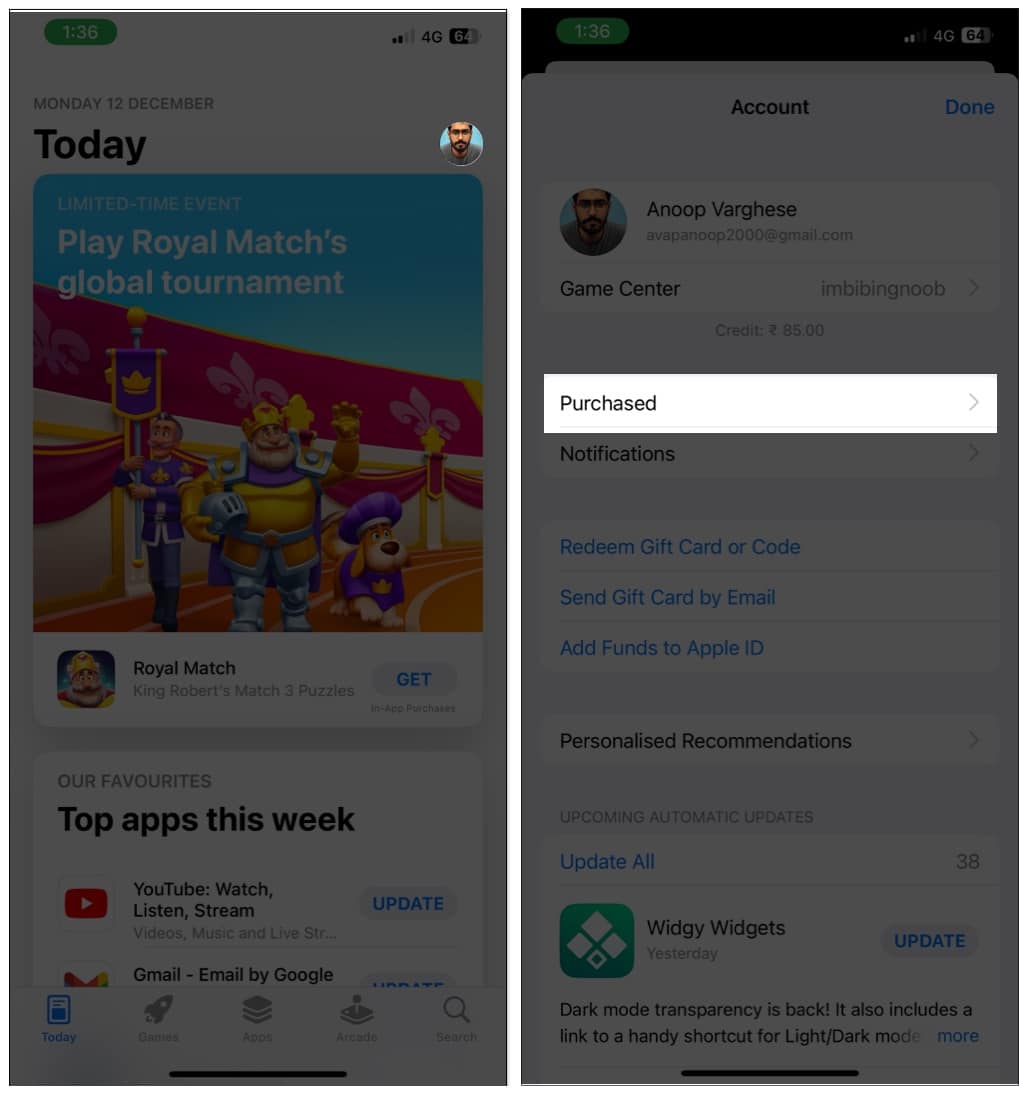
- Откройте магазин приложений.
- Перейдите в свой профиль.
- Выберите «Куплено».
- Коснитесь своего Apple ID. Подтвердите с помощью Face ID или Touch ID или войдите в систему с помощью Apple ID
- Прокрутите вниз и нажмите «Скрытые покупки».
- Коснитесь «Показать».
8. Сброс макета главного экрана на iPhone
На домашнем экране вашего iPhone может быть беспорядок, как и в вашей жизни (реквизит вам, если у вас все получилось). Хотя я не могу помочь вам разобраться в вашей жизни, я могу помочь вам разобраться с домашним экраном вашего iPhone.
- Перейдите в «Настройки» → «Основные».
- Выберите «Перенести» или «Сбросить iPhone».
- Коснитесь «Сброс».
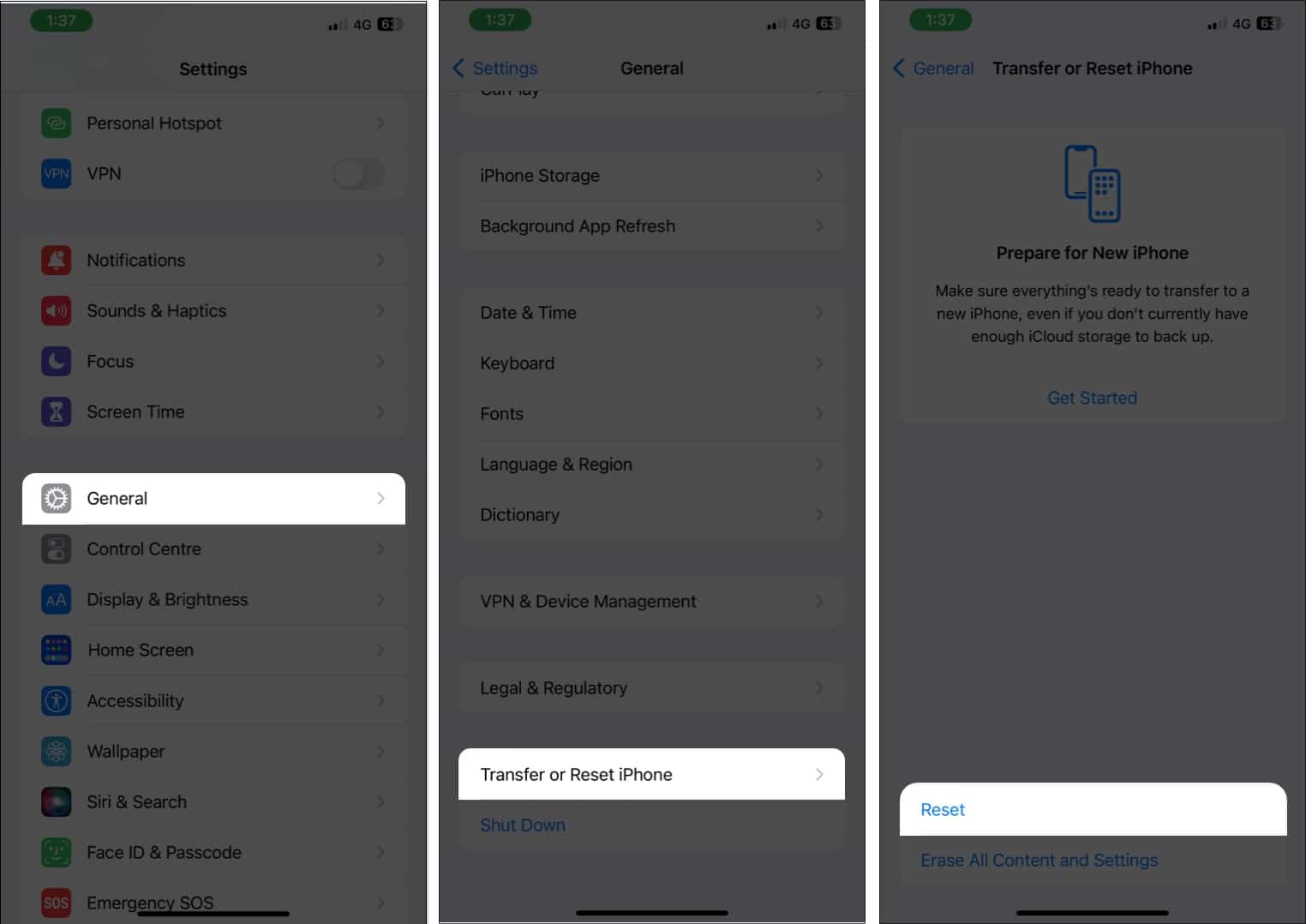
- Выберите «Сбросить макет главного экрана».
- Нажмите «Сбросить главный экран» для подтверждения.
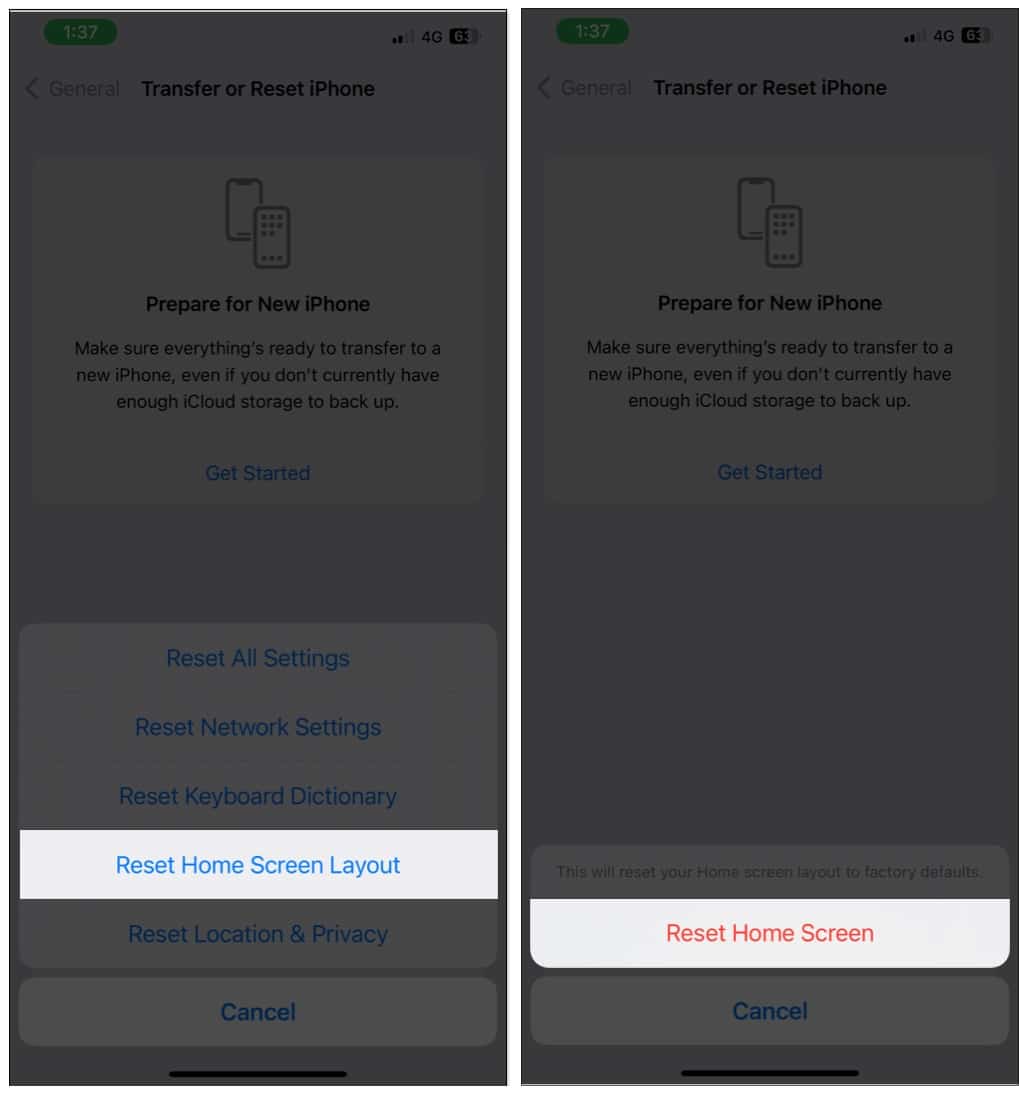
Ваш домашний экран вернется к настройкам по умолчанию, и вы сможете начать сортировку с самого начала и найти пропавшее приложение.
Часто задаваемые вопросы
В. Есть ли на iPhone скрытая папка для приложений?
Хотя нет официального способа скрыть какие-либо приложения, вы все равно можете скрыть его, либо скрыв страницу домашнего экрана или экранное время, либо даже спрятав его, чтобы члены семьи не могли установить его на свое устройство. .
Надеюсь, что это руководство было достаточно полезным, чтобы найти приложения, которые исчезли с iPhone. Хотя я был здесь, чтобы помочь вам с этим руководством, вы должны находить счастье даже в мелочах жизни и оставаться лучшими. Есть вопросы или предложения? Раздел комментариев полностью ваш.
Дополнительные руководства для вас:
- Как отменить загрузку и обновление из Mac App Store
- Как использовать функцию караоке Apple Music Sing
- 5 способов узнать, заблокировал ли вас кто-то в iMessage
Программы для Windows, мобильные приложения, игры — ВСЁ БЕСПЛАТНО, в нашем закрытом телеграмм канале — Подписывайтесь:)
Источник: autotak.ru
Отображается пустой главный экран без ярлыков
После установки драйвера на экране планшета отображается пустой главный экран, никаких иконок и ярлыков, иконки внизу экрана не раскрываются. Калибровка не помогает. Что делать?
1 646 просмотров
Люди с такой же проблемой (1)
кыгягюлу 7 февраля 2021
Лучшее решение

участник
1 решение
Все так и должно быть, если в настройках выбрано «расширить эти экраны»
Открывается все на основном экране. Все надо перетаскивать.
Иконки тоже перетаскивать.
Лучше покопаться в настройках дисплея со включенным планшетом.
Это решение полезно? Да Нет
3 участника считают, что это решение полезно
Новый комментарий:
15 апреля 2021
другие решения ожидаются…
Знаете, как решить эту проблему?
Поделитесь своим знанием!
Ваш способ решения:
Наиболее похожие проблемы из этого раздела

Добрый вечер. В наличии: 1. Ноутбук Msi 2. Windows 8 3. Планшет Cintiq Проблема следующая: После обновления драйверов Nvidia, у меня начались .

Планшет у меня уже оочень давно, с драйверами не было таких проблем. Я конечно не мастер, может есть решение в интернете, но я не нашла. В общем, я .
Сразу после установки планшет работает без особых проблем. Но стоит перезагрузить компьютер и устройство переводит сигнал на левую верхнюю часть .
Источник: fixim.ru
На рабочем экране телефона или планшета HUAWEI отсутствуют значки некоторых приложений
Проведите вниз из середины экрана, чтобы открыть поисковую строку, и введите название приложения. Если удалось найти приложение, в результатах поиска нажмите на значок 

- Если приложение обнаружено
- Если приложение не обнаружено
Если приложение обнаружено
- Используется режим Экран приложений Откройте Настройки , найдите раздел Стиль рабочего экрана и проверьте, включен ли режим Экран приложений . Если этот режим включен, переключитесь в Обычный режим и попробуйте снова найти приложение.
- Используется Простой режим Откройте Настройки , нажмите Выйти из простого режима и попробуйте снова найти приложение.
- Выберите другую тему Откройте приложение Темы , нажмите Я , выберите тему в разделе Предустановленные темы , нажмите Применить , затем попробуйте снова найти приложение.
Если приложение не обнаружено
- Если вы выполнили вход в аккаунт второстепенного пользователя, в аккаунт Гость или в PrivateSpace : Некоторые приложения и настройки в MainSpace не будут отображаться, когда на устройстве выполнен вход в аккаунт второстепенного пользователя, в аккаунт Гость или в PrivateSpace . Чтобы посмотреть эти настройки и приложения, переключитесь в MainSpace. Если вы не уверены, выполнен ли вход в MainSpace, перезагрузите телефон или планшет. После перезагрузки на устройстве автоматически будет выполнен вход в MainSpace.
- Если на устройстве включен Безопасный режим : Когда на устройстве включен Безопасный режим , доступны только основные функции и предустановленные приложения. Если в левой нижней части экрана отображается водяной знак « Безопасный режим », значит, на телефоне или планшете включен Безопасный режим . Чтобы выключить Безопасный режим , перезагрузите телефон или планшет.
- Если проблема связана с конкретным приложением:
- Если проблема связана с предустановленным приложением, проведите вниз по экрану телефона или планшета, чтобы открыть Глобальный поиск или AI Search, введите название приложения (например, Эл. почта ) и нажмите ВОССТАНОВИТЬ . (У предустановленных на устройстве приложений, таких как Запись с экрана и Фонарик , отсутствуют значки на рабочем экране. Чтобы использовать данные приложения, откройте Панель управления, проведя по экрану вниз).
- Если проблема связана со сторонним приложением, загрузите его, перейдя в Магазин приложений или с официального сайта приложения.
Источник: consumer.huawei.com